Je nutné mít uhrazen upgrade na aktuální verzi k 12/2023 a provedenu přeinstalaci novou verzí TRELL-NEXT.
Mění se sazba DPH z 15% na 12% a ruší se sazba 10%. Mění se kategorie zboží, které jsou ve snížené sazbě.
V nové verzi je možno provést přecenění celých skladů při změně DPH (nikoliv kartu po kartě) a lze nastavit zaokrouhlení prodejních cen s DPH či bez podle přepočtu a to na celé částky či na desetihaléře. Vše je přizpůsobeno pro automatický přepočet DPH na kartách. Při přeceňování je důležité určit, které ceny mají zůstat a které se mají dopočíst viz obrázky níže.
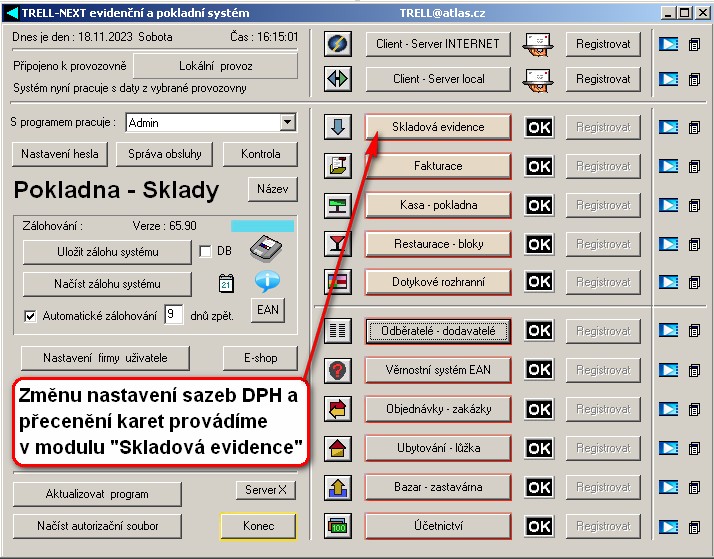
Před změnou sazby je nutné ukončit rok a vytisknout všechny sestavy včetně stavu skladů k 31.12.2023. Před přeceněním doporučujeme určitě uložit zálohu na Flash disk. Podrobný postup změny je jako instruktážní film (pozor, jsou tam jiné sazby) ZDE poslední položka dole "Změna sazby DPH".

DPH sazbu lze změnit v nastavení DPH (Skladová evidence, tlačítko "Sazby DPH" nebo v Účetnictví, Přiznání k DPH, tlačítko "Sazby DPH") a tím se změní přepočty ve všech modulech. Sklady lze dodatečně přecenit podle nových DPH, kdy se ve všech kartách nahradí původní sazba novou DPH. U nových instalací po 1.1.2024 budou nastaveny nové sazby DPH.
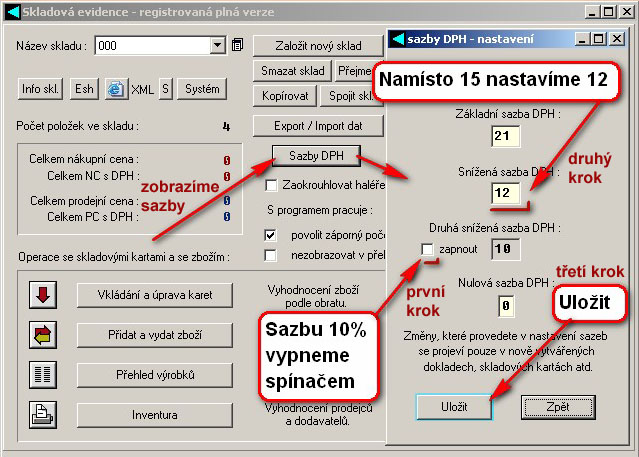
Na obrázcích níže je nastavena volba, kdy prodejní cena s dph zůstává. (zůstává vždy ta z cen, která je zaškrtnutá, druhá cena, nezaškrtnutá, se dopočte). Pokud chcete prodejní cenu změnit, pak se musí zaškrtnout, že má zůstat prodejní cena bez dph (nedoporučuje se). Cena s dph se poté dopočítá (není zaškrtnutá). Při dopočítávání prodejních cen (nedoporučuje se) je vhodné nastavit i zaokrouhlení (např. na desetihaléře). Pokud ale mají zůstat prodejní ceny jako dosud (nezdražovat, nezlevňovat), pak doporučujeme přecenění viz obrázek níže.
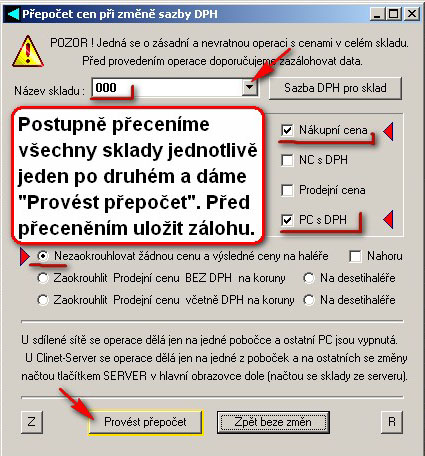
Pokud je nutné změnit DPH určitých kategorií skladu, tak se postupuje dle obrázku níže. Je třeba vypsat PŘESNĚ název kategorie a sazbu a tato kategorie vybraného skladu se přecení na danou sazbu DPH.
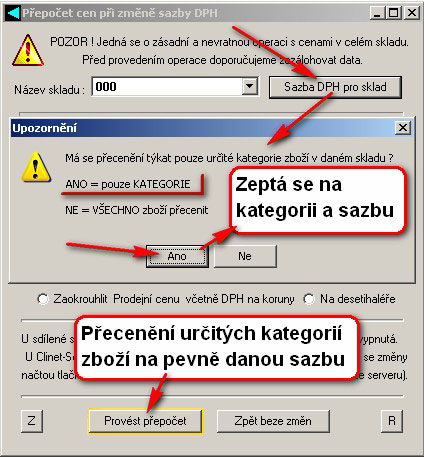
Přecenění Obalů a Recyklačních poplatků se provede dle obrázku níže. Je samozřejmě vždy nutné karty a jejich funkčnost a ceny následně zkontrolovat u všech zde popsaných procesů.

V případě používání uložených pomocných textlů s cenami se postupuje dle obrázku a ceny se editují po jedné.
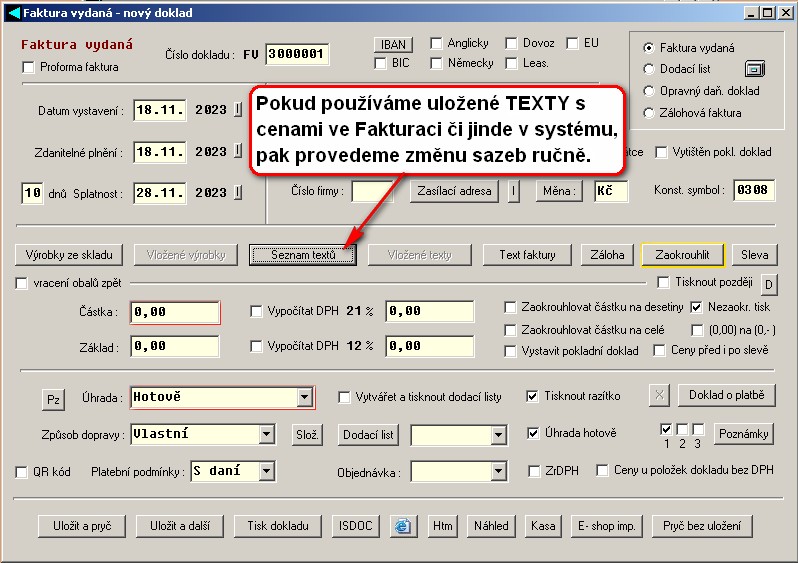
U funkce Speciál v Kase a Restauraci (velmi zřídka používaná) se také položky editují ručně a jednotlivě se uloží změny.
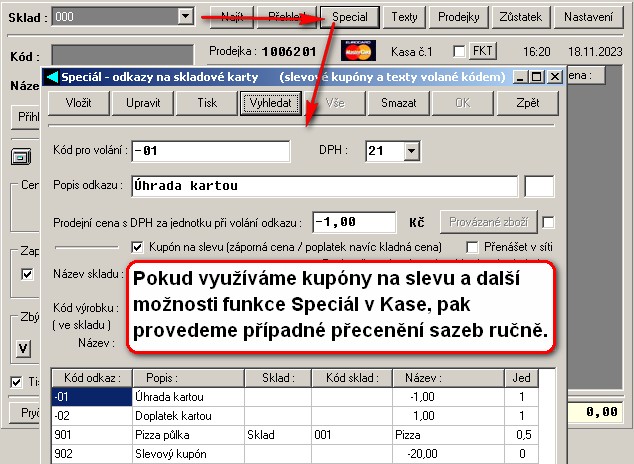
V případě, že se rozhodnete některé karty přecenit jednotlivě kartu po kartě, tak je nutné zaškrtnout před operací spínač viz obrázek níže.
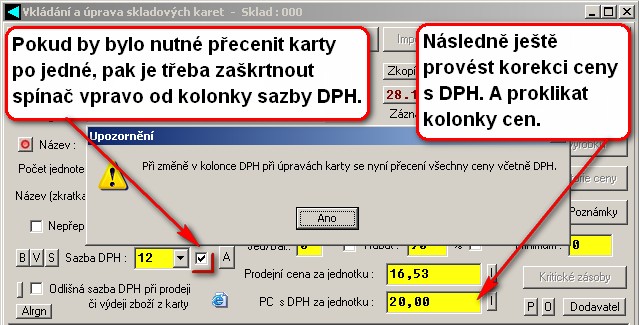
Dříve, než začnete provádět jakékoliv úpravy sazeb a přecení, tak je určitě nutné uložit zálohu dat a mít ji uloženu minimálně na dvou pomocných médiích (například flash).
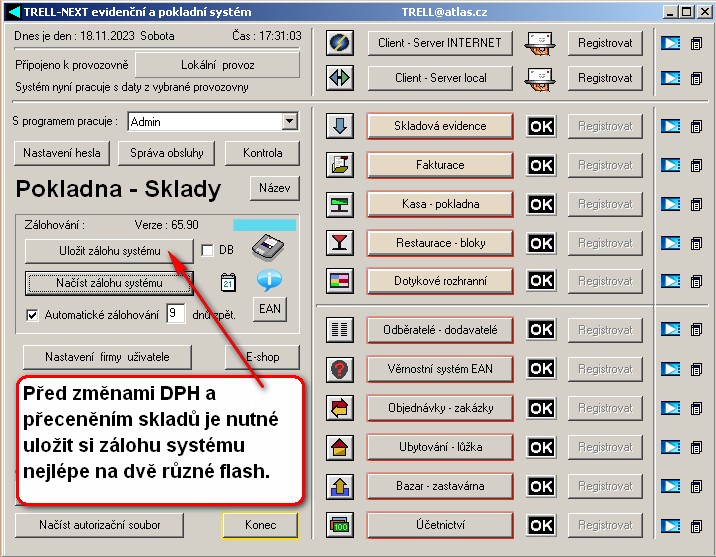
V případě, kdy docházejí ještě v roce 2024 faktury a další platby za rok 2023 s dph 15% a 10%, pak doporučujeme udělat na konci roku kopii stávajícího systému TRELL.
Obvykle z adresáře C:/TRELL např jako C:/TRELLA a do něj namířit z plochy ikonu s názvem rok2023 na C:/TRELLA/trell.exe. Pak přeinstalovat normální TRELL v C:/TRELL novou verzí a změnit v ní sazby DPH na aktuální sazby a vše přecenit viz instrukce. Ve výsledku jsou v PC dva TRELLy (nesmí být spuštěné současně) a budou to nezávislé programy s nezávislými daty. V TRELLu s ikonou 2023 se postupně dokončí ještě v lednu rok 2023 a poté se vytisknou všechny sestavy, zatímco v "ostrém" TRELLu (původní ikona TRELL na ploše) se budou od 1.1.2024 již vystavovat všechny doklady pro rok 2024 s DPH 12% a 21%.
Snažší možnost je nainstalovat si upgrade systému TRELL dočasně do jiného notebooku a do něj si načíst uloženou zálohu systému TRELL před přeceněním a změnou sazeb. Zde pak dokončit rok a vytisknout sestavy či provést inventury.
Shrnutí procesu přecenění.
Nejdříve nastavíte nové sazby a pak přeceníte celý sklad jeden po druhém na nové sazby :
Po uložení zálohy a vytištění všech sestav je pak nutné ve skladové evidenci uprostřed tlačítkem "Sazby DPH" vypnout sazbu 10% spínačem a přenastavit sazbu DPH z 15% na 12% a dát "Uložit". Pak je třeba tlačítkem "Přepočítat sazby a ceny ve skladech" přecenit sklad na nové sazby, kdy si spínači zvolíte, že zůstává fixní NC bez DPH a PC s DPH (nejobvyklejší varianta). Samozřejmě věc konzultujte prosím s účetní. Pokud vlastníte verzi Client Server s centrálním skladem, změnu přecenění skladu provádíte pouze na serveru, změnu sazeb pak i na všech pobočkách.
Pokud pak chcete změnit některé kategorie zboží a zvolit jim jinou sazbu než mají :
Potom na tlačítko nahoře "Sazba DPH pro sklad" kliknete, dáte ANO a pak pokud chcete přecenit pouze kategorie, dáte ještě jednou ANO viz dotaz, který vám systém položí.
Pak je nutné ručně vypsat PŘESNĚ název kategorie a v dalším dotazu zadat sazbu DPH, která se má přidělit uvedené kategorii zboží ve vybraném skladu.